Consulta los conectores compatibles para Application Integration.
Usa el panel de Application Integration
La página Supervisión de la integración de aplicaciones proporciona un panel de supervisión predefinido para ver algunas de las métricas de rendimiento y uso clave de tus integraciones en tu proyecto de Google Cloud. Todas las métricas que se presentan en el panel predefinido se transfieren desde Cloud Monitoring.
En la página Supervisión, puedes hacer lo siguiente:
- Consulta y supervisa las métricas clave de rendimiento y uso, tanto a nivel de la integración como a nivel del proyecto.
- Analizar el historial de rendimiento.
- Filtra las métricas según los atributos disponibles.
- Muestra las métricas de un período específico.
- Crear paneles de métricas personalizados
Usa el panel predefinido
El panel predefinido contiene un conjunto de widgets y gráficos seleccionados para ayudarte a obtener una vista integral del rendimiento de tu integración y el uso de datos. Para obtener información sobre cómo personalizar el panel predefinido, consulta Cómo personalizar el panel.
Para ver el panel predefinido, haz lo siguiente:
- En la consola de Google Cloud, ve a la página Application Integration.
- En el menú de navegación, haz clic en Monitoring.
- En la página Supervisión, haz clic en el menú desplegable Panel y selecciona Predefinidos.
Aparecerá el panel predefinido con los gráficos predefinidos.
Gráficos predefinidos
Puedes ver los siguientes widgets y gráficos en el panel predefinido:
| Categoría de gráficos | Nombre del gráfico | Descripción |
|---|---|---|
| Rendimiento de la integración | Ejecuciones correctas (por hora) | Cantidad de ejecuciones de integración correctas por hora. |
| Fallas de ejecución (por minuto) | Cantidad de errores de ejecución de integración por minuto. | |
| Tiempo de ejecución promedio de la integración (por hora) | Es el tiempo promedio, en milisegundos (ms), que tarda una integración en completar una ejecución. Las latencias de ejecución se calculan por minuto. | |
| Rendimiento de los pasos (activadores o tareas) | Ejecuciones de pasos correctas (por hora) | Cantidad de ejecuciones de pasos (tareas o activadores) correctas por hora. |
| Fallas en la ejecución de tareas (por minuto) | Cantidad de ejecuciones de tareas que no se completaron correctamente por minuto. | |
| Tiempo de ejecución promedio de la tarea (por hora) | Es el tiempo promedio, en milisegundos (ms), que tarda una tarea en completar una ejecución. Las latencias de ejecución de tareas se calculan por minuto. | |
| Datos procesados | Datos procesados por ejecuciones de integración (por hora) | Es la cantidad de datos procesados durante las ejecuciones de integración. |
En la siguiente imagen, se muestra un panel predefinido de muestra:
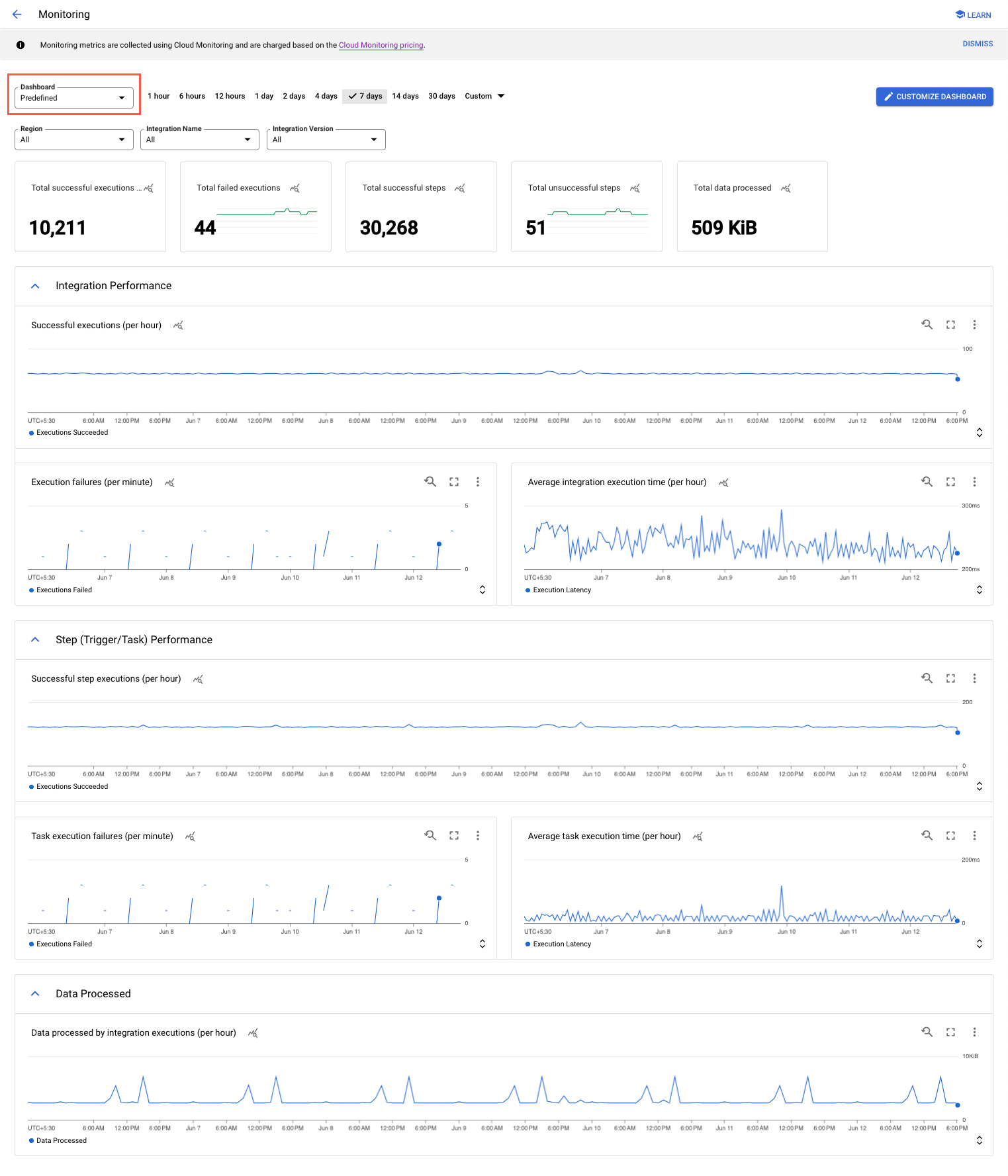
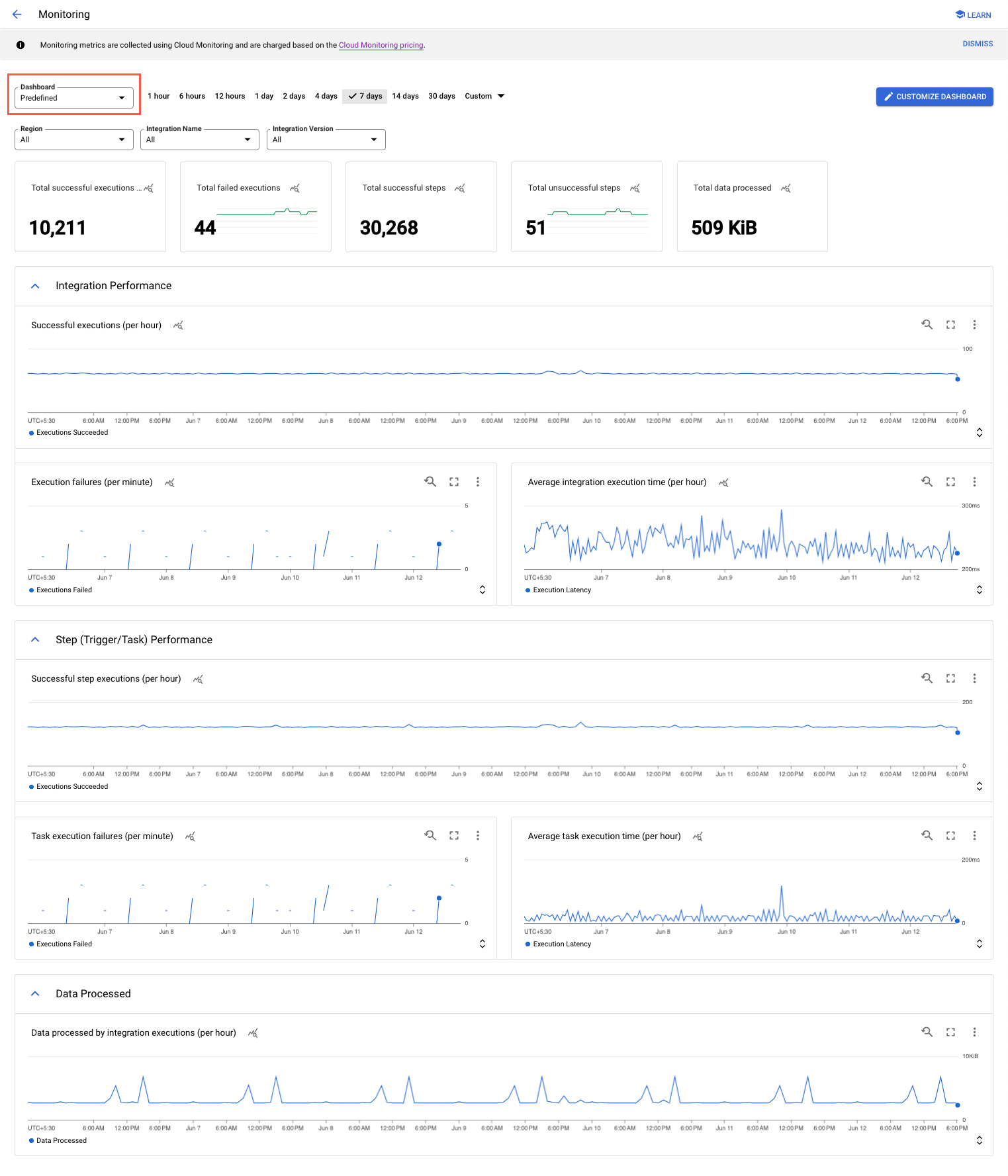
Paneles personalizados
Para personalizar el panel predefinido predeterminado en la integración de aplicaciones, sigue estos pasos:
- En la consola de Google Cloud, ve a la página Application Integration > Monitoring.
- Haz clic en Personalizar panel.
Se te redireccionará a la página Cloud Monitoring > Dashboards, que se prepropaga con los widgets y gráficos predefinidos de la integración de aplicaciones.
- Personalizaste tu panel con los gráficos y widgets disponibles en la Biblioteca de gráficos.
- Haz clic en Guardar.
Una vez guardado, el panel personalizado se exporta a la integración de aplicaciones. Para ver tu panel personalizado, vuelve a la página Application Integration >Application Integration>Monitoring, haz clic en el menú desplegable Dashboard y selecciona Customized.
Visualiza métricas en el Explorador de métricas
Para ver cualquiera de los gráficos de métricas en el Explorador de métricas de Cloud Monitoring, ve al gráfico deseado, haz clic en (menú de acciones) y selecciona Ver en el Explorador de métricas.
Con el Explorador de métricas, puedes crear gráficos de métricas temporales para visualizar las métricas de recursos disponibles de tu proyecto de Google Cloud. Una vez que hayas creado un gráfico de métricas, si lo deseas, también puedes guardarlo en un panel de supervisión personalizado.
También puedes seleccionar filtros, agrupar por etiquetas de métricas, realizar agregaciones y seleccionar opciones de visualización de gráficos con el Explorador de métricas. Para obtener más información, consulta Crea gráficos con el Explorador de métricas.
Filtros y período
La página Supervisión te permite filtrar las métricas en función de uno o más de los siguientes atributos:
- Región: Es la región de la integración.
- Nombre de la integración: Es el nombre de la integración.
- Versión de integración: Es la versión de la integración.
Puedes configurar el panel para que muestre métricas de un período específico. Por ejemplo, puedes elegir ver las métricas recopiladas en las últimas horas, días o un período personalizado.
Para configurar el intervalo de tiempo, puedes seleccionar los períodos específicos, como últimos 30 minutos, última 1 hora o últimas 6 horas, o bien hacer clic en el menú desplegable Personalizado, seleccionar el valor de tiempo requerido y hacer clic en Aplicar.
Consideraciones
- Las métricas de supervisión solo se generan para las integraciones publicadas.
- Las métricas de Recuento de ejecución de pasos no se calcularán para las tareas que se omitan durante la ejecución de una integración.
- Todos los datos de las métricas de rendimiento que se muestran en los paneles de supervisión son solo para fines informativos. Es posible que los datos agregados de las métricas de rendimiento no sean 100% precisos.
- Los valores de las métricas de Cloud Monitoring no deben usarse para calcular los costos de facturación.

